 WiFi-standard
WiFi-standard
WiFi 5 | 2,4 GHz / 5 GHz
(802.11b/g/n/ac)
Innebygget switch (LAN-porter)
4 x 1000 Mbps-porter
Teknologi
Fiber | Trådløst bredbånd | ADSL/VDSL
Telefoni
Integrert
TV-støtte
Ja
Strømtilførsel
12 V / 2 A
Lysstatus
| Hva betyr fargen på lyset? | |
|---|---|
| Status | Grønn - På og tilkoblet strøm Rød - Feil i oppstart Avslått - Avslått, defekt eller ikke strøm |
| Wireless | Grønn - Trådløst nett er aktivert, men bruker bare 2,4 GHz nettet Blå - WiFi kjører både på 5 GHz og 2,4 GHz nett. Avslått - Trådløst nett er deaktivert (Merk at dette er en touch-knapp. Hold inne 10 sekunder for å skru av/på Wifi) |
| DSL/WAN | Grønn fast - Kontakt med sentral Grønn blinkende - Prøver å opparbeide kontakt med sentral Avslått - Ingen kontakt med sentral |
| Internett | Grønn - Ruter er aktivert Rød - Ikke på nett og feil aktivert Avslått - Ikke på nett eller ikke aktivert |
| Voice | Grønn - Telefontjeneste er aktivert Avslått - Telefontjeneste er deaktivert |
Konfigurasjon av ruter
Innlogging
- Koble til ruter, enten kablet eller trådløst. NB! Hvis du skal gjøre endringer på ruteren anbefaler vi at du er tilkoblet med kabel.
- Gå til http://10.0.0.1 i en nettleser.
- Logg inn med følgende brukernavn og passord:
Brukernavn: user
Passord: user
- Trykk Login, du er nå logget inn på din ruter.
Endre nettverksnavn/Splitte nettverk
Din ruter har to trådløse aksesspunkter. Det ene benytter 2,4 GHz-båndet, det andre bruker 5 GHZ-båndet. For enkeltheten har vi valgt å gi begge nettverkene samme navn. Dine enheter vil da selv avgjøre hvilket bånd de ønsker bruke, forutsatt at begge er støttet. Dersom du ønsker å skille nettverkene, kan du endre navnet på det ene nettverket. Ønsker du ha ett nettverk er det viktig at du endrer navn på begge dersom du vil kalle nettverket ditt noe annet.
- Logg inn på din ruter.
- Klikk på blyanten ved siden av nettverksnavnet under WIFI til venstre på siden. Merk at ruteren har to trådløse sendere, en for 2,4 GHz og en for 5 GHz.
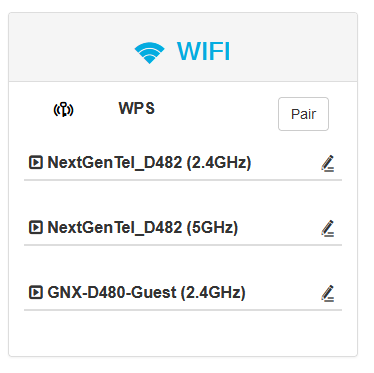
- I feltet WiFi Network Name (SSID) skriver du nettverksnavnet du vil benytte. Dersom du ønsker ha to trådløse nettverk, velger du ulike navn på 2,4GHz og 5 GHz.
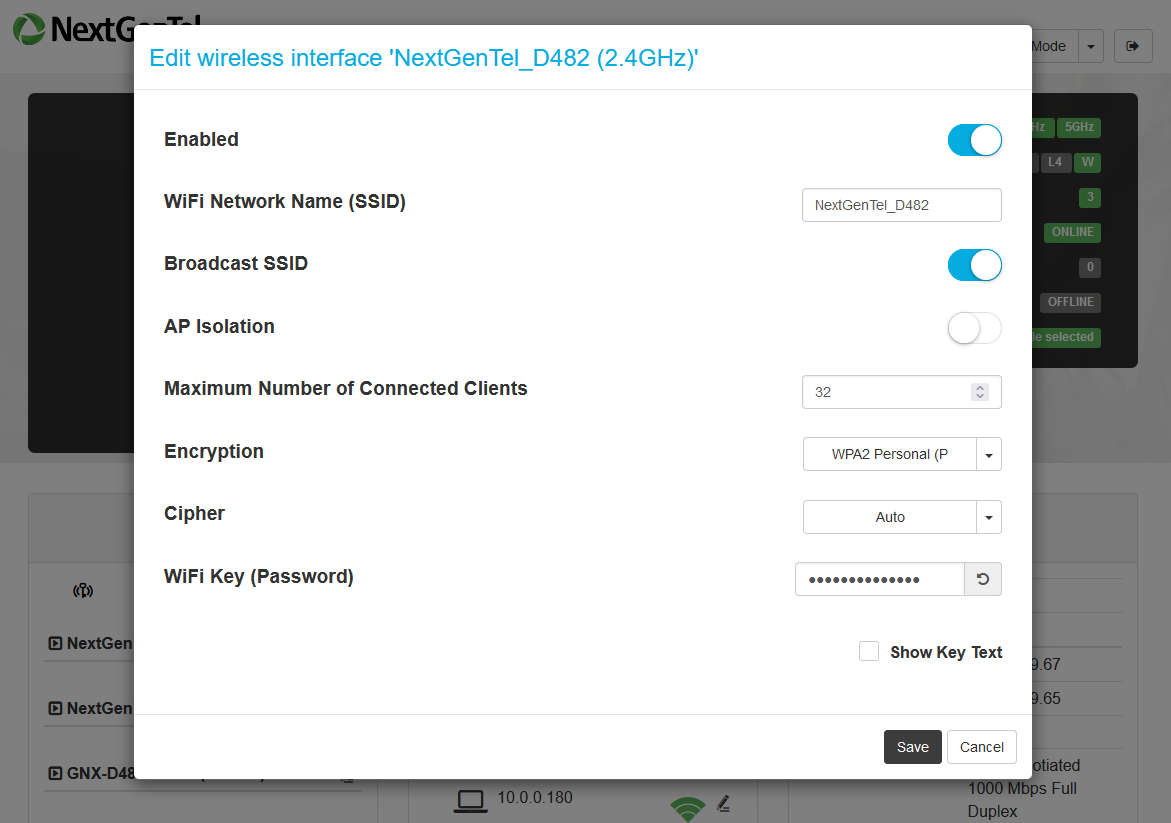
- Trykk knappen Save/Apply
Endre trådløst passord
- Logg inn på din ruter.
- Klikk på blyanten ved siden av nettverksnavnet under WIFI til venstre på siden. Merk at ruteren har to trådløse sendere, en for 2,4 GHz og en for 5 GHz. Du kan endre passord på begge nettverkene.
- I feltet WiFi Key (Password) skriver du passordet du vil benytte. Huk av Show Key Text for å vise passordet. Vi anbefaler at du benytter både store og små bokstaver, tall og spesialtegn (!#%) for å gjøre passordet så sikkert som mulig. Unngå bruk av Æ, Ø og Å.
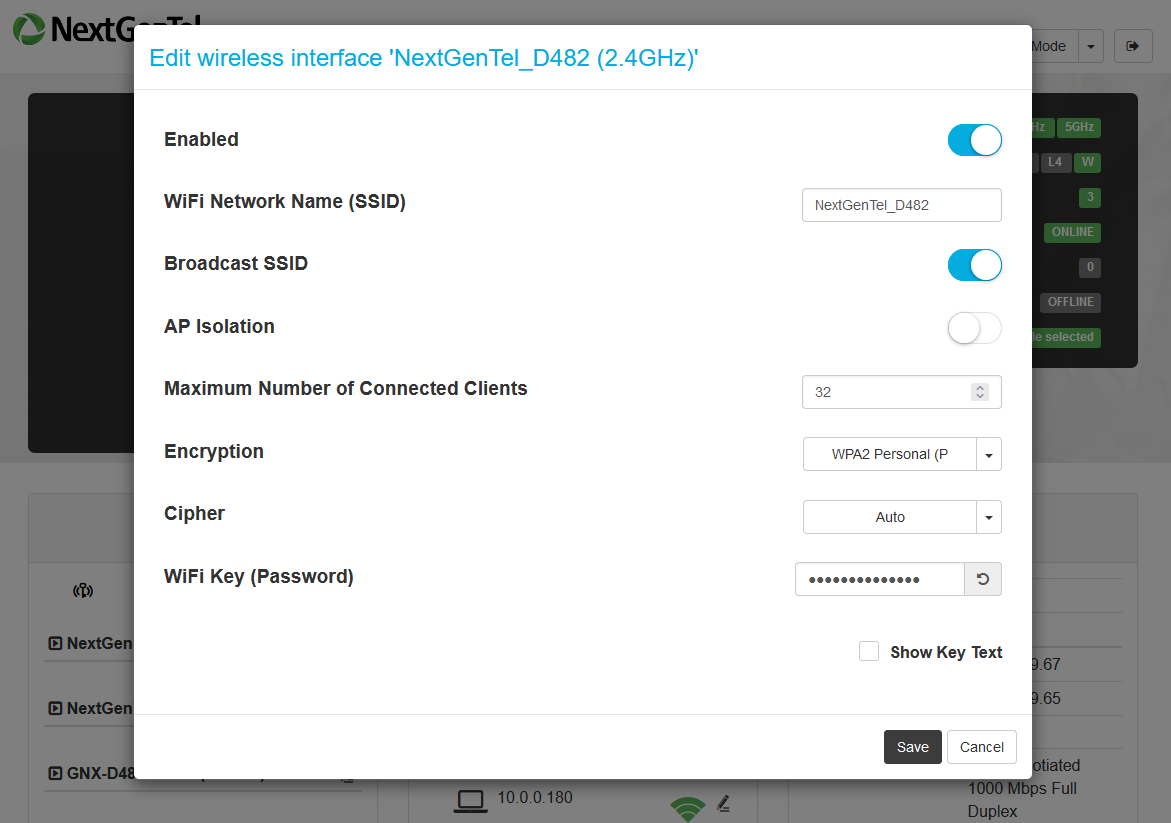
- Trykk knappen Save/Apply
Endre trådløs kanal (2,4 GHz-nettverk)
- Logg inn på din ruter
- Gå inn på menypunktet WiFi i menyen på toppen.
- Velg Radios under General.
- Kanal velges i rullegardinmenyen merket Channel.
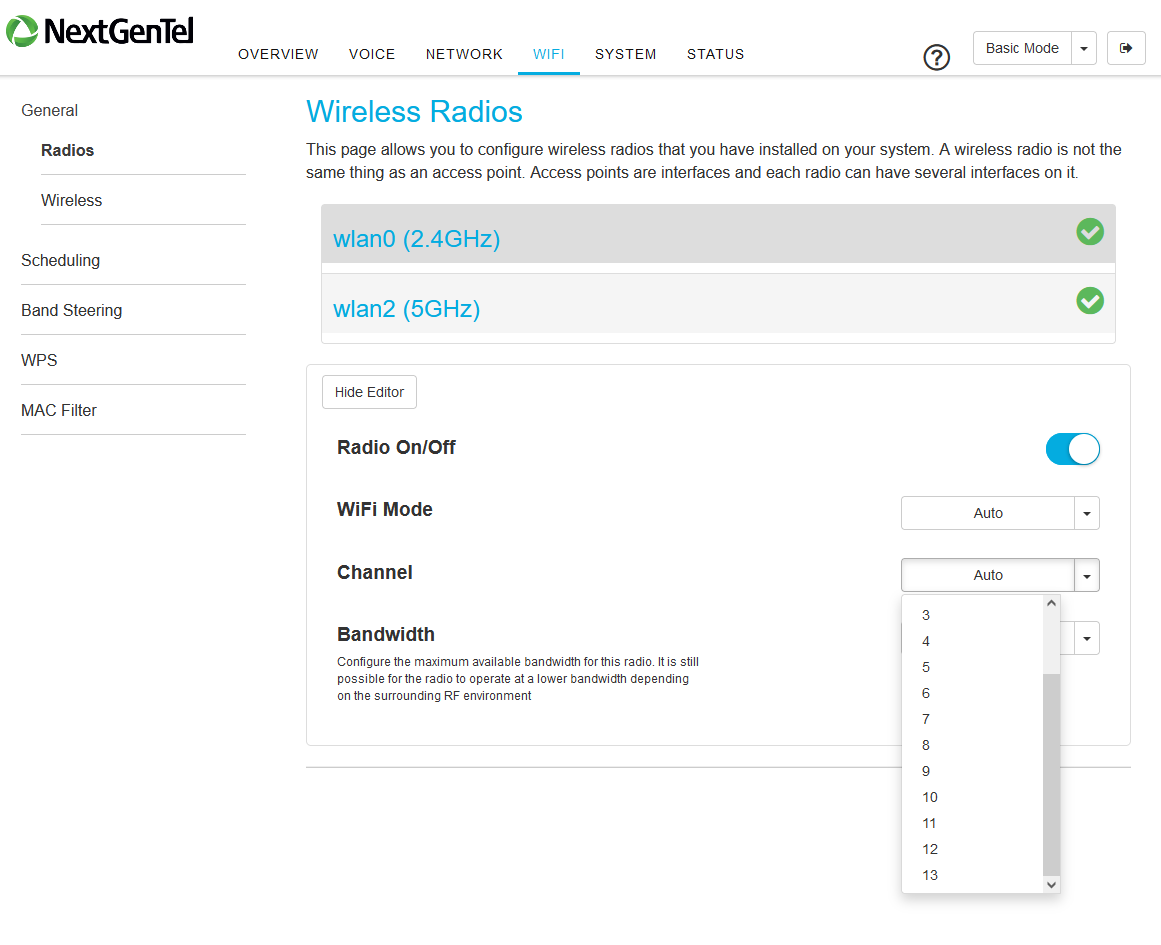
- Trykk på Apply.
Endring av kanal er ikke anbefalt for 5GHz-nettverk.
-
Mer om kanalvalg
- Add Button
Det er gjennom frekvenskanalen at ruteren kan sende og motta data. Hver kanal på 2.4GHz-frekvensen er 20MHz bred. Kanalene er separert med 5MHz mellom seg, og hele spekteret er på bare 100MHz. Det vil si at 13 kanaler presser seg sammen i et spekter på 100MHz og det kan føre til overlapping.
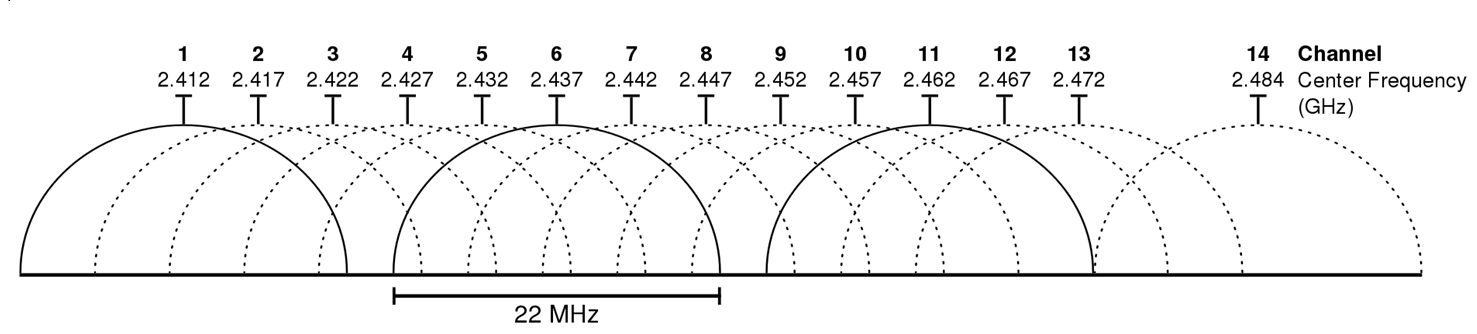
2.4GHz-frekvensen har som vist kun tre kanaler som ikke overlapper hverandre: 1, 6 og 11. Disse er både foretrukket og anbefalt å benytte.
Når to rutere er på samme eller overlappende kanal, må de vente i tur og orden for å kommunisere med sine lokalenheter. Det blir dannet et køsystem når de benytter seg av samme frekvensområde. Det betyr med andre ord at hastigheten på WiFi kan være betraktelig lavere enn linjehastigheten inn til ruteren hvis kanalen er befolket av nabonettverk som er aktive.
Portåpning
- Logg inn på din ruter.
- Velg Expert Mode oppe til høyre.
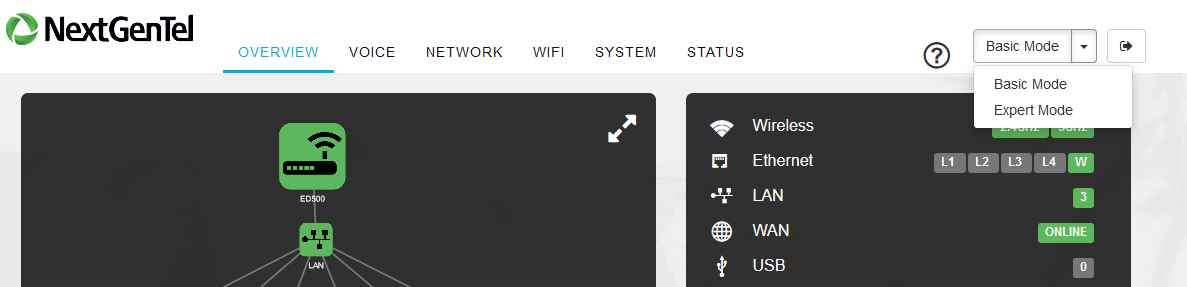
- Trykk på NETWORK i menyen på toppen.
- Trykk på Port Forwarding under Firewall.
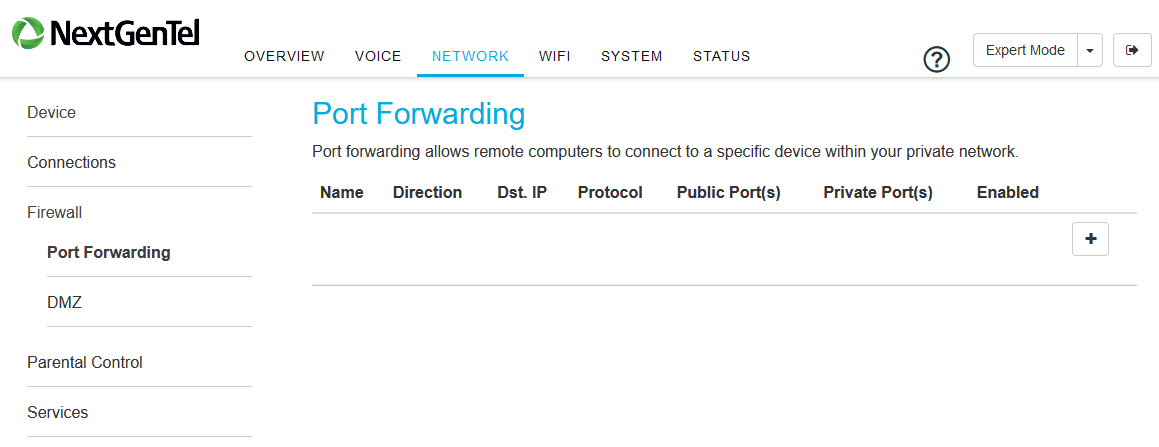
- Trykk så på +-tegnet for å legge til en portåpning.
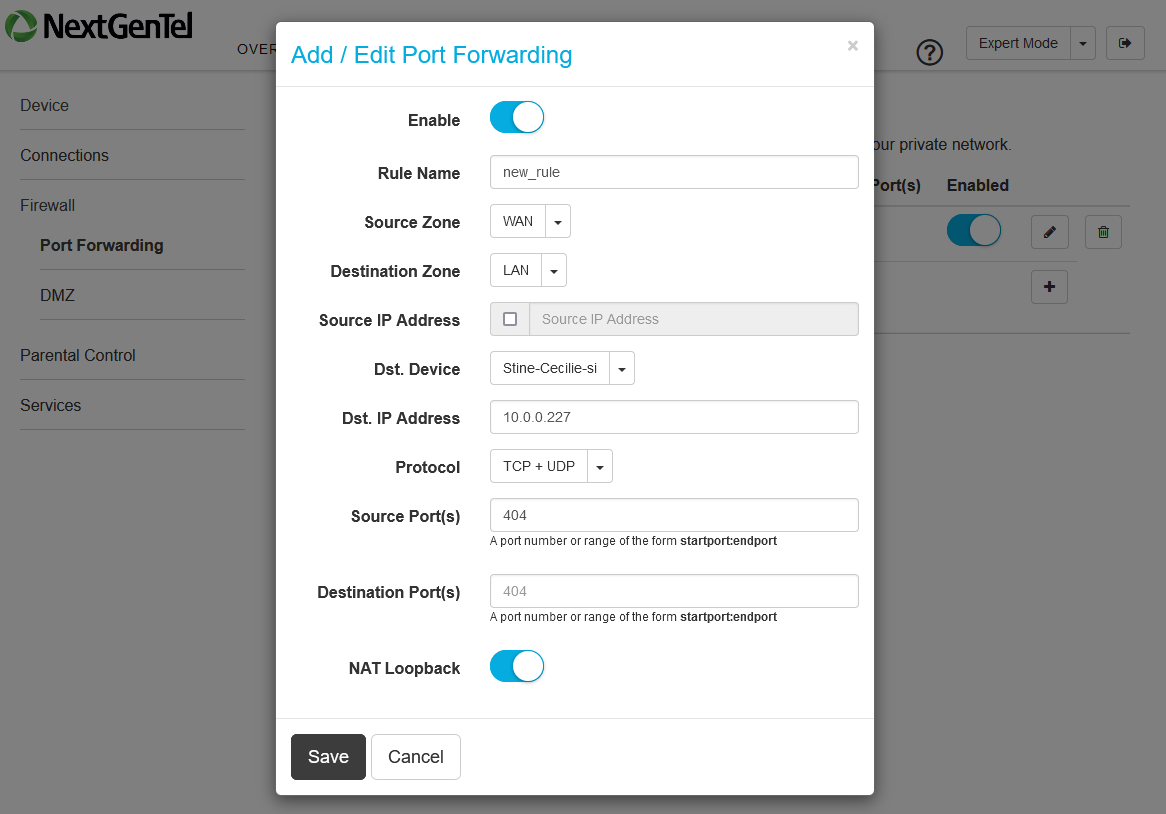
Når alt er fylt inn trykker du på Save.
-
Trykk så på Apply for å fullføre portåpningen.
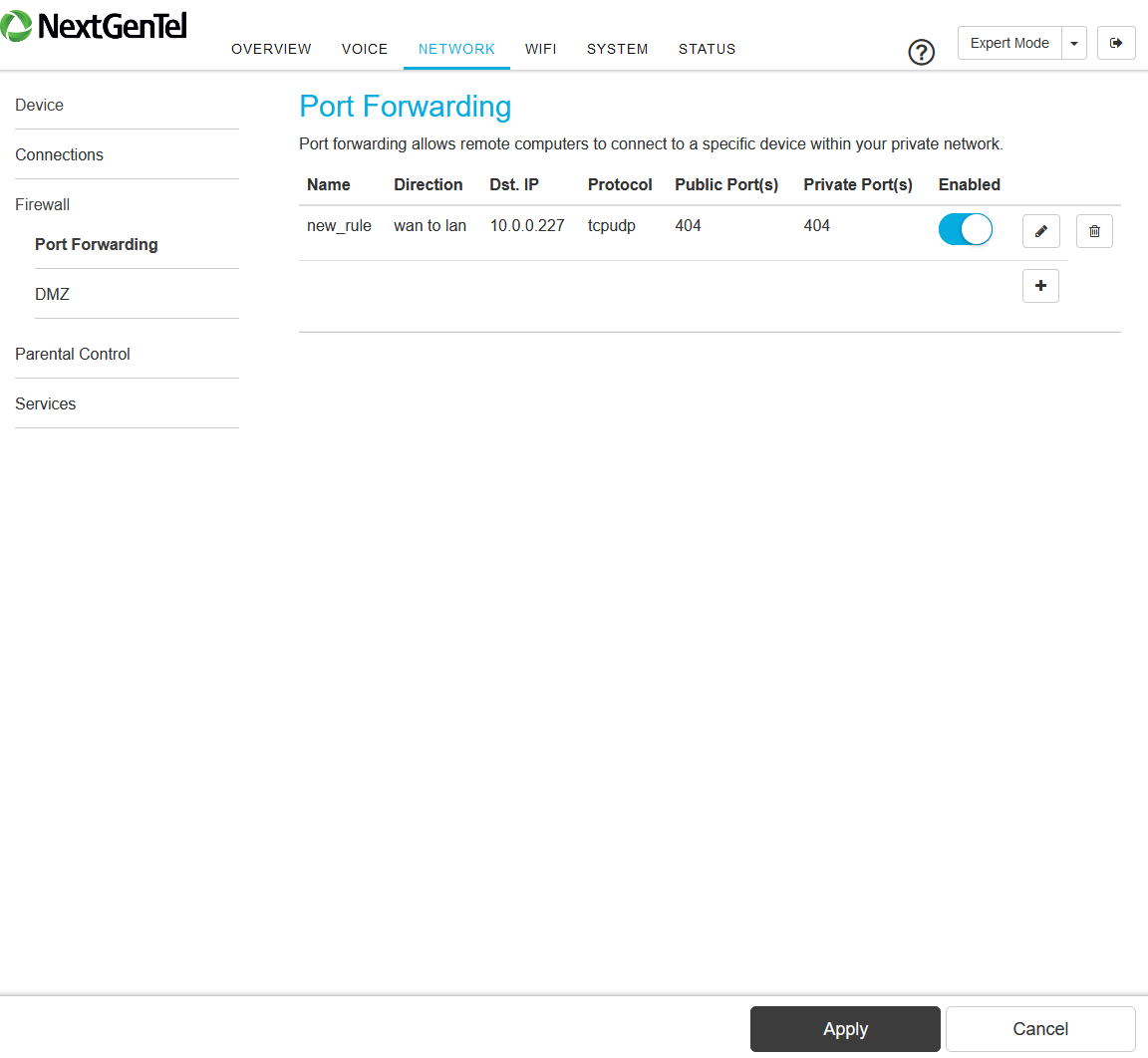
Du har nå åpnet porter til enheten på innsiden som har IP-adresse: 10.0.0.227 med TCP og UDP port 404.